PNG et GIF sont 2 formats pensés à l'origine pour l'internet. Aujourd'hui GIF sert surtout pour l'échange d'images animés sur les réseaux sociaux, quand PNG est utilisé pour les échanges d'images fixes. PNG un format particulièrement adapté pour les images de synthèse et celles représentant du texte, comme les icônes, car il est sans perte.
Pour convertir GIF en PNG, vous pouvez utiliser un logiciel qui extrait les images du GIF en format PNG ou un service Web équivalent. On vous présente ci-dessous les 4 meilleurs outils pour convertir GIF en PNG.
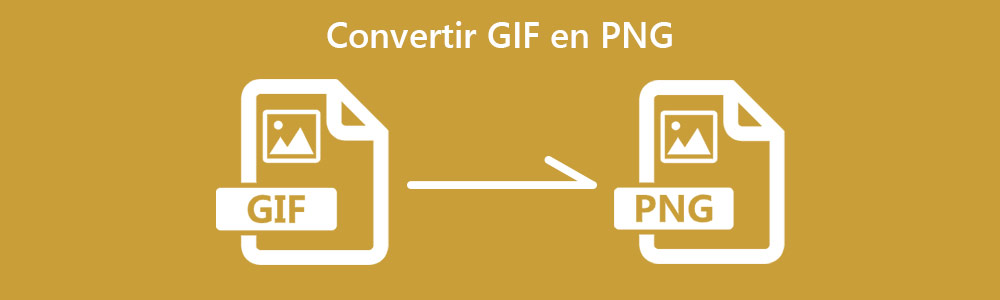
Partie 1. Convertir GIF en PNG avec Aiseesoft Convertisseur Vidéo Ultime
Aiseesoft Convertisseur Vidéo Ultime est un convertisseur multimédia qui sait aussi traiter le format GIF. Par exemple il peut convertir une vidéo en GIF ou créer un GIF à partir d'images JPG ou PNG. De plus, comme il traite le format GIF de la même façon que les formats vidéo, il sait aussi le découper ou lui rajouter des sous-titres.
Il possède également la fonctionnalité "Capturer l'image" pour prendre des instantanés d'une vidéo. C'est cette fonctionnalité qui est utilisée ci-dessous.
Aiseesoft Convertisseur Vidéo Ultime
- Convertir une image GIF en PNG sur PC et Mac facilement.
- Supporter la conversion de presque tous les formats vidéo et audio populaires, y compris MP4, TS, AVI, M4A, AAC, AC3, WMA, WAV, M4R, MP3, OGG, etc.
- Faire le montage vidéo pour obtenir un bon effet visuel.
- Créer une vidéo avec des clips vidéo et des images.
- Faire un collage vidéo avec des vidéos et des images.
- La boîte à outils offre une dizaine d'outils pour faciliter votre traitement des fichiers multimédias.
Étape 1 Ouvrir Aiseesoft Convertisseur Vidéo Ultime
Exécutez la dernière version d'Aiseesoft Convertisseur Vidéo Ultime sur votre PC/Mac.
Étape 2 Importer et lire le fichier GIF
Importez le GIF à l'aide du bouton Ajouter Fichier(s) et cliquez sur le bouton Lecture au centre de son image pour en lancer la lecture dans une nouvelle fenêtre.
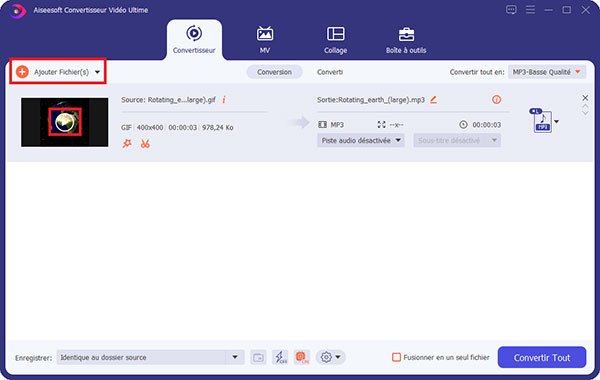 Importer et lire le fichier GIF
Importer et lire le fichier GIF
Étape 3 Prendre des instantanés
Utilisez le bouton Lecture/Pause pour faire défiler le GIF et cliquez sur l'icône "appareil photo" chaque fois que vous voulez sauvegarder une image. Les images seront sauvegardées dans le dossier "snapshot" d'Aiseesoft.
Note : vous pouvez aussi utiliser le mode "Prise de vue en continue" pour capturer automatiquement jusqu'à 10 images PNG pendant que le GIF défile.
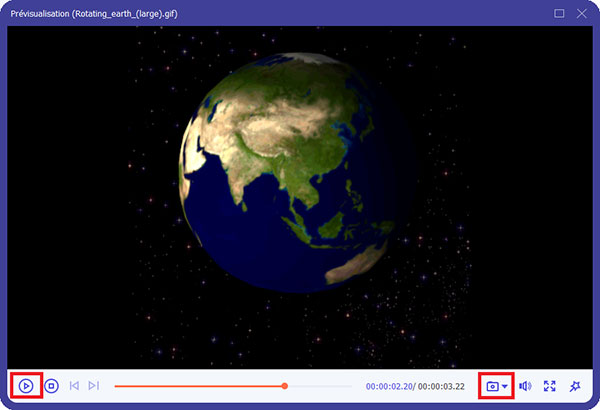 Prendre des instantanés
Prendre des instantanés
Partie 2. Convertir GIF en PNG avec EZGIF (service en ligne)
Le site web EZGIF est une véritable boîte à outil dédiée à la création et l'édition de fichiers GIF. Le site vous permet de créer un GIF à partir d'images, de redimensionner, rogner, retourner, améliorer et même rajouter des effets à un GIF existant.
Il a aussi un "GIF frame extractor (splitter)" qui permet de convertir GIF en PNG, c'est-à-dire d'extraire du GIF l'ensemble des images qu'il contient et de les sauvegarder au format PNG.
Étape 1 Se rendre sur le site d'EZGIF et ouvrir l'outil Split
Ouvrez un explorateur web sur le site d'EZGIF et cliquez dans la barre de menu sur l'icône "Split".
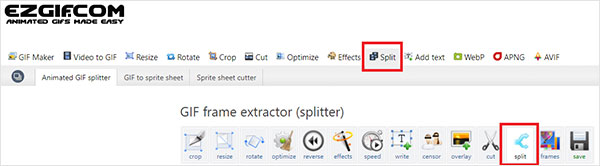 Se rendre sur le site d'EZGIF et ouvrir l'outil Split
Se rendre sur le site d'EZGIF et ouvrir l'outil Split
Étape 2 Téléverser le GIF à convertir en PNG
Cliquez sur le bouton "Choisir un fichier" et importez le fichier GIF.
Cliquez sur le bouton "Upload" pour commencer le téléversement. Remarquez au passage la limite de taille des fichiers : 50 Mo, ce qui devrait être plus que suffisant pour la plupart des GIF existants.
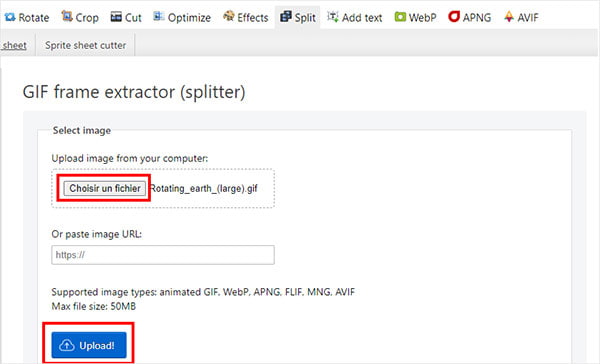 Téléverser le GIF à convertir en PNG
Téléverser le GIF à convertir en PNG
Étape 3 Choisir le format PNG et lancer la conversion
Dans la liste déroulante sous l'image du GIF, choisissez "Output images in PNG format" et cliquez sur le bouton "Split to frames".
Étape 4 Télécharger les images PNG
Vous pouvez télécharger toutes les images d'un coup dans un fichier ZIP (cliquez sur "Download frames as zip") ou bien ne télécharger que celle qui vous intéresse (faites un clic droit sur l'image et choisissez "Enregistrer l'image sous...")
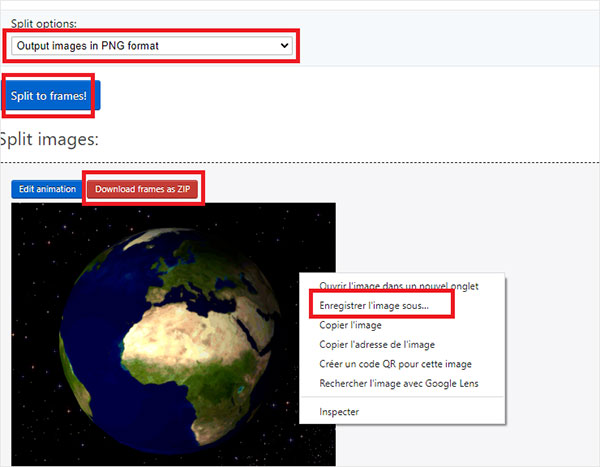 Téléverser le GIF à convertir en PNG
Téléverser le GIF à convertir en PNG
Partie 3. Convertir GIF en PNG avec FileConverto (service en ligne)
Parmi tous les sites web de conversion de fichier, vous pouvez essayer FileConverto car il possède un outil "Split GIF" qui permet de convertir GIF en PNG. Ce site est spécialisé dans la conversion de fichier vidéos, audios, images et PDF. Il se base sur des outils open source gratuits.
Par contre quand il s'agit de convertir GIF en PNG, il limite la taille du fichier source à seulement 5 Mo. Mais cette limite permet quand même de traiter la plupart des fichiers.
Étape 1 Aller sur le site de FileConverto et ouvrir l'outil Split GIF
Rendez-vous sur le site de FileConverto. Dans le menu "Images Tools" vous trouverez tout en bas celui qui s'appelle "Split GIF".
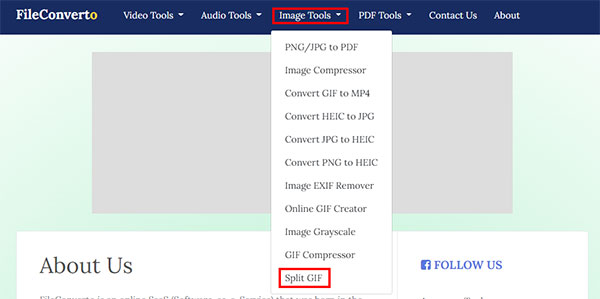 Aller sur le site de FileConverto et ouvrir l'outil Split GIF
Aller sur le site de FileConverto et ouvrir l'outil Split GIF
Étape 2 Téléverser le GIF à convertir
Cliquez sur "Browse" pour ouvrir un explorateur de fichier et aller chercher votre GIF. Puis cliquez sur le bouton "Submit now".
Étape 3 Télécharger l'archive zippé des images PNG
Cliquez sur le lien hypertexte "Download File" et vous téléchargerez l'ensemble des images du GIF au format PNG.
 Télécharger l'archive zippé des images PNG
Télécharger l'archive zippé des images PNG
Partie 4. Convertir GIF en PNG avec GoOnlineTools (service en ligne)
On élargit de nouveau l'horizon vers un site web encore plus généraliste, avec des outils en ligne pour faire du traitement d'image, de la programmation web, de l'encodage, de la conversion de nombre et autres. Parmi les outils de traitement d'image, on trouve un "GIF Splitter" pour convertir GIF en PNG.
Étape 1 Ouvrir le site de GoOnlineTools et son GIF Splitter
Une fois rendu sur le site web de GoOnlineTools descendez jusqu'à la partie "Image Tools" et cliquez sur la tuile "GIF Splitter".
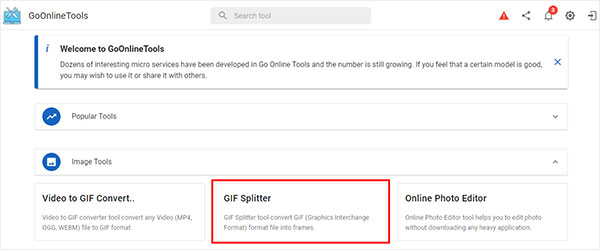 Ouvrir le site de GoOnlineTools et son GIF Splitter
Ouvrir le site de GoOnlineTools et son GIF Splitter
Étape 2 Téléverser le fichier
Cliquez sur le bouton "Choisir un fichier" pour importer le GIF source puis sur "SPLIT GIF" pour commencer à convertir GIF en PNG.
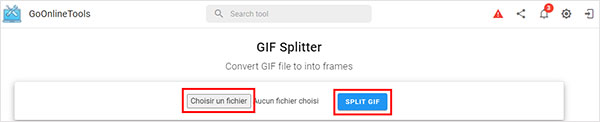 Téléverser le fichier
Téléverser le fichier
Étape 3 Sauvegarder les images PNG
Les images PNG extraites du GIF apparaîtront en suivant. La conversion se fait directement dans l'explorateur web. Chaque image a son propre bouton de téléchargement "Download". Avec GoOnlineTools il faut en effet télécharger les images une par une.
Conclusion
Pour convertir GIF en PNG vous pouvez utiliser les extracteurs d'images en ligne. Ils ne permettent pas tous d'extraire les images au format PNG. Certains les extraient aux formats BMP, JPEG ou même GIF. Les trois outils en ligne présentés ci-dessus permettent tous de convertir GIF en PNG, et parfois aussi en d'autres formats image.
Vous pouvez aussi essayer gratuitement le Convertisseur Vidéo Ultime d'Aiseesoft. Il prend en charge le format GIF et le traite comme un format vidéo. Vous pouvez donc profiter de tous ses outils de prise d'instantanés, de découpage, de rajout de sous-titres, etc.
Que pensez-vous de cet article ?
Note : 4,7 / 5 (basé sur 101 votes)
 Rejoignez la discussion et partagez votre voix ici
Rejoignez la discussion et partagez votre voix ici



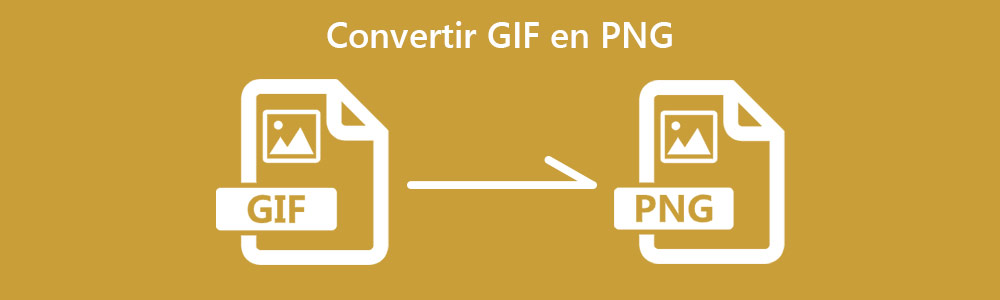
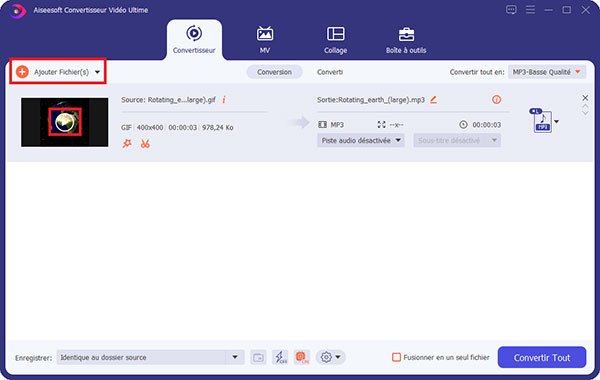
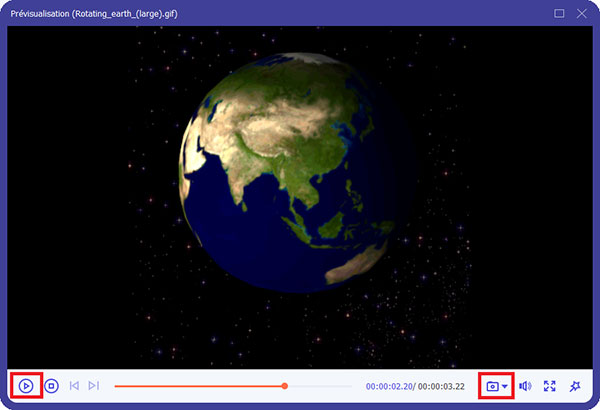
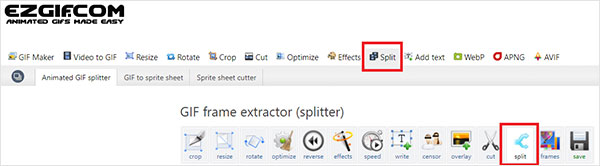
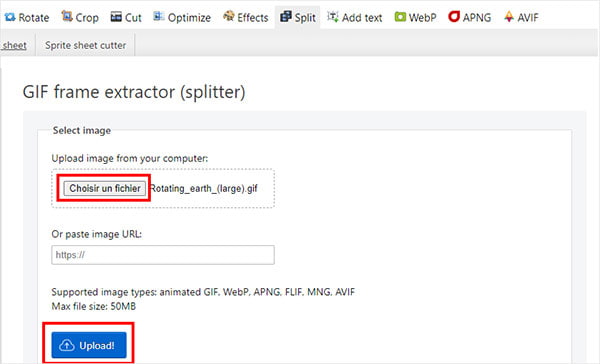
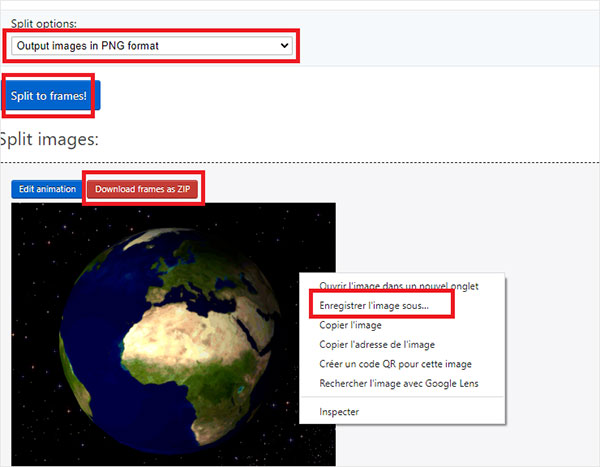
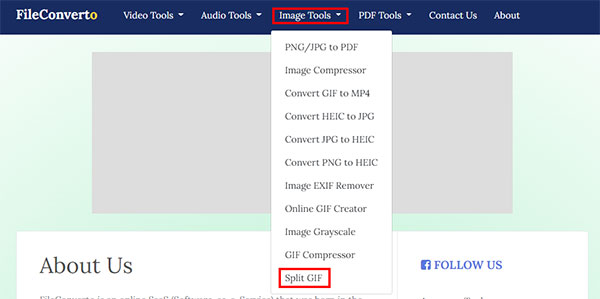

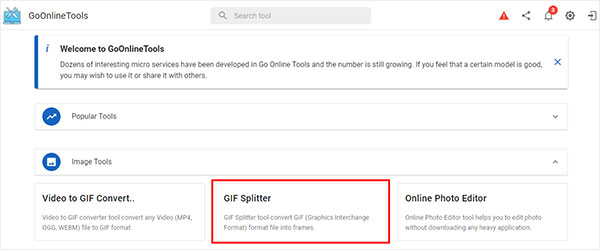
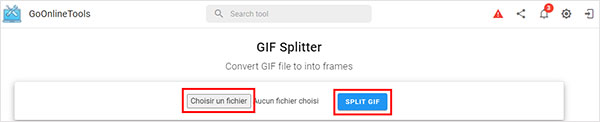
 Modifier un GIF
Modifier un GIF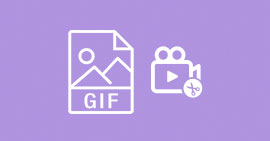 Recadrer un GIF
Recadrer un GIF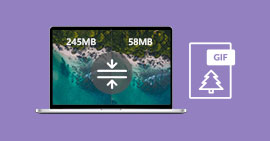 Compresser un GIF
Compresser un GIF
